VLCならwindows10でDVD再生可能!

windows8以降 DVD再生が出来なくなりました。
以前は出来たんですが「 残念。」
そこで 無料でインストール出来て
パソコンでの動画再生は
ほぼ解決できる
「 vlc for windows rt store 」
(「VLC」メディアプレーヤー(VLC mediaplayer))を紹介します。
これでパソコンでDVDを見るために
「有料ソフト」を購入しなくても大丈夫。
VLCメディアプレーヤー?

このソフトだけで
パソコンでの動画再生は、ほぼ可能です。
(よほど変わったファイルでなければ・・)
無料なので
使わないのは損です。
インストールさえしてしまえば
後は快適なので
頑張ってインストールしちゃいましょ。
インストール
カンタン編
左下の「スタート」ボタンから
「ストア」を選び
右上の検索に「VLC」の入れれば
「VLC mediaplayer」が出てくるので
今度は左側にある「入手」をクリックすれば
インストールできます。

ただ下記に紹介する「バージョンとは違い」
簡易版になるので 再生のみ出来るようです。
気に入ったらぜひ 下記の「脱・初心者~」から
デスクトップ版の「VLC mediaplayer」をオススメします。
脱・初心者~編
1・公式サイトからインストール用ファイルをダウンロードします。
(右上に寄付の文字がありますが 、
寄付をしなくても使用できます
:気にいったら寄付も・・)
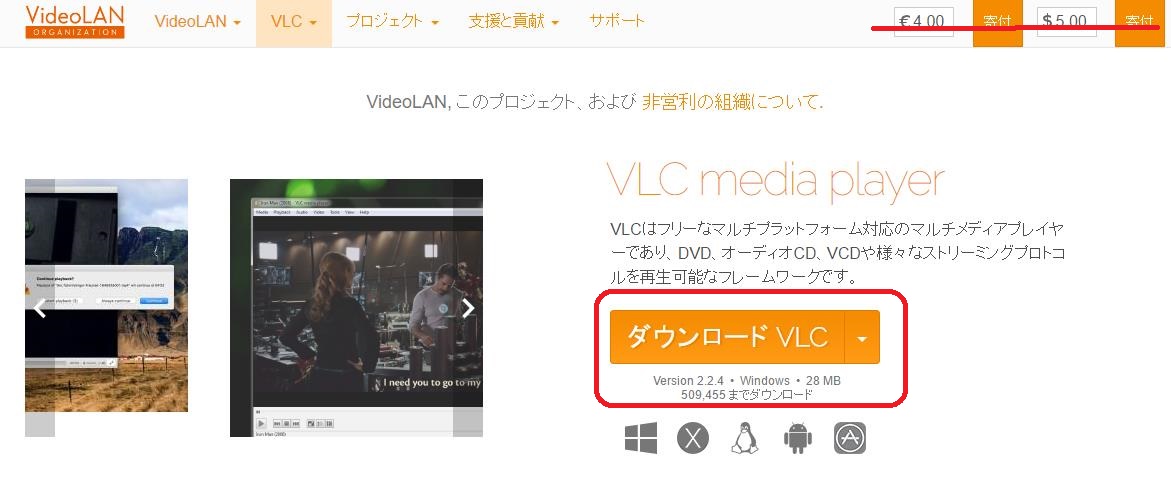
2・クリックするとブラウザ「Internet explorer」の下に
ダウンロード進行・完了が出たら「クリック」

3・するとインストール画面が出て来ますので指示にしたがって「次へ」をクリックします。
(よくわからない場合はそのままで「次へ」で問題ありません)

4・「インストール」をクリックしてインストール作業を開始します。
インストールが完了すると案内画面が表示されますので、
「完了」をクリックして終了します。
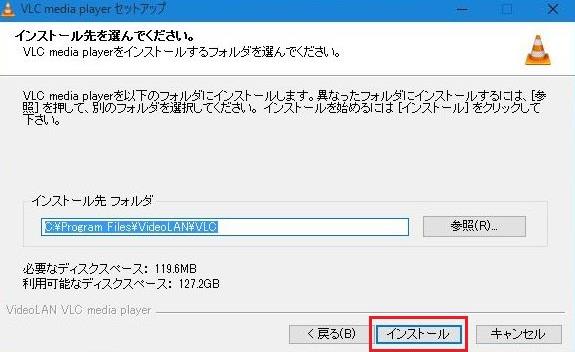
5・起動させる
「完了」が出てきてクリックをしたらインストールしてますので
「デスクトップ」を探すと
工事現場でよく見かけるコーンが
「VLC mediaplayer」です。
クリックすると起動します。

※ 「デスクトップ」に見当たらない場合は
左下にある検索に「VLC」と入力すれば起動してくれます。
使い方は下記の「使用方法」で紹介します。
インストール出来ない場合
Windows ストアにアプリが見つからない (またはインストール) できない理由
ここで 原因を見つけて解決してください。
結構
アップデートがされていなかったり、
アップデートしても
再起動していなかったりで解決する場合も多いですよ。
使い方
自動再生
「VLC 」をインストールし初めての時は
「右下にポップアップ」でDVDをどれで再生しますか?
と出てくる場合は
「VLC 」を選んでやれば
DVD再生が「VLC」に関連付けされて
次回以降はDVDを入れれば勝手に
「VLC」が再生すると思います。
ソフトから再生
●ストアから「VLC for Windows Store」を選んで再生
●「VLC」のアイコンから再生
自動再生し無い場合は
「VLC」を立ち上げ
右上の「メディア」から「ディスクを開く」から
下にある「再生」を押せばDVDが再生されます。
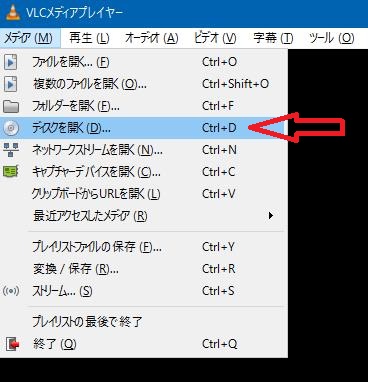
ブルーレイの再生は?
ブルーレイの再生はコチラのソフトがいいです。
もちろん無料で使えるので・・goodです。

有料版:DVD&ブルーレイ再生ソフト
でもなんだかんだで、無料はな!?
なんて方は・・・
DVD&ブルーレイ再生ソフトも再生できる「WinDVD」
DVD画質をブルーレイ並みに向上させて再生させる「アップスケーリング技術」や「4K」「3D」
激しい動きも滑らかに
最大240fps までのフレームレートに対応しているので、激しいアクションも滑らかに再生して楽しめます。
最後に
これでDVD再生 と言う
win 10 移行の1つの問題が解決し、
心置きなく「windows 10」へ
移行出来るんじゃないでしょうか?
「win7」・「win8 or 8.1」から
「win 10」へ無料で移行できる期間に
いずれは新しいOSへ移行するのであれば
無料の間がイイと思うけど。。。
これを機会に「無料:フリー」ソフトを使ってみると
便利なソフトが無料で一杯ですよ。
OS(windows or Mac)も無料でアップデート出来る時代。
OSで使う ソフトにお金を使う時代は終わるかも??
ちなみに「スマホ」でも
VLCのアプリがアルので使ってみては??
最後までご覧頂きありがとうございました。


コメント
謎が解決!!
助かりました~~感謝^^♪
少しでもお役に立てて光栄です。